eclipse新建web项目jsp报错的解决方法(图文)
说明:文章内容仅供预览,部分内容可能不全。下载后的文档,内容与下面显示的完全一致。下载之前请确认下面内容是否您想要的,是否完整无缺。
eclipse新建jsp报错怎么办?最近使用eclipse的用户在新建jsp的时候遇到了报错的现象,导致无法正常新建jsp。针对这样的问题该如何解决呢?本文中小编给大家分享介绍下eclipse新建web项目jsp报错的解决方法~
eclipse新建web项目jsp报错的解决方法:
1、选中jsp文件,然后点击Build Path----Configure Build Path ,如下图所示:

2、在弹出的窗口中,点击【Add Library】,如下图所示:
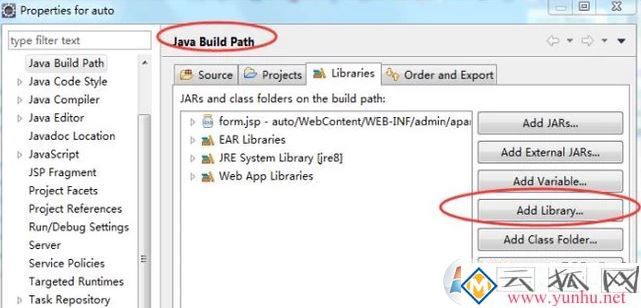
3、点击【server Runtime】,点击【下一步】,如下图所示:
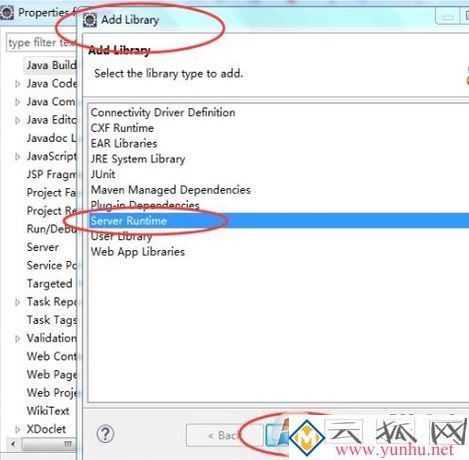
4、选中【Apache Tomcat v7.0】,点击【finish】,如下图所示:
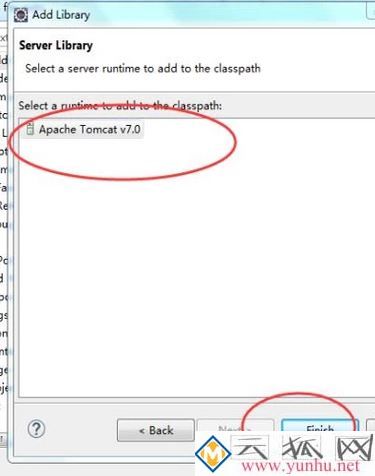
5、在libraries中选中【Apache Tomcat v7.0】即可,点击【OK】,如下图所示:
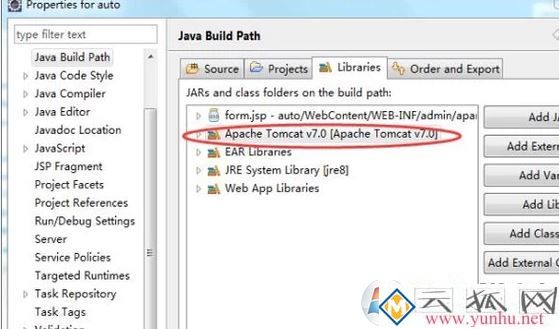
以上便是文档大全网给大家分享介绍的eclipse新建web项目jsp报错的解决方法,有遇到相同问题的用户快去试试吧!
相关热搜
推荐文章
热门阅读